win7神奇的语言操作功能
小时候有想过以后的世界是否有一些手动的能使用思想来控制,而现在的电脑已经实现了语言操作的神奇功能,就拿小虫系统小编使用的win7系统来说,我们可以通过语言进行电脑的操作,这样可以完全的抛开鼠标和键盘的操作,那么要怎么使用win7系统的语言功能呢?
首先要进行语音识别相关设置,以便于用语音进行启动程序、打开菜单等操作。

在设置向导中,需要选择麦克风的类型,如耳机式麦克风、桌面麦克风或者其他类型,并准备好相应的麦克风。

在麦克风准备完成后,接下来就可以选择启用文档审阅功能,来改善语音识别的精确性,以便更好的识别和理解用户所说的内容。
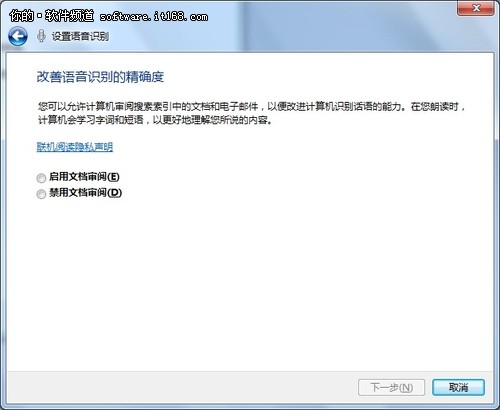
接着,用语音识别来操控电脑,还需要选择激活模式。若选择手动激活模式,需要通过单击麦克风按钮或按“Ctrl+Win”键来启用,说“停止聆听”即可关闭语音识别。
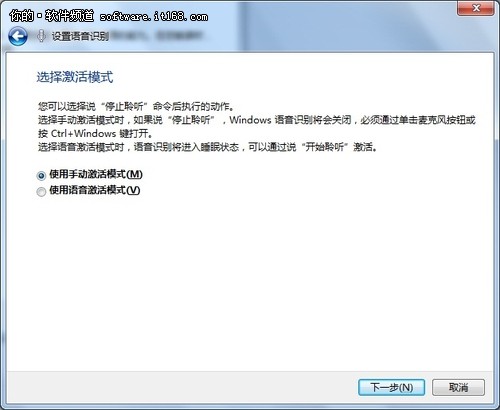
当选择语音激活模式时,说“停止聆听”命令,语音识别即进入睡眠状态;当说“开始聆听”即可激活语音识别功能。当然win7系统还提供了交互式语音识别教程,可以学习通过语音成功操控计算机的命令,方便更好的与计算机进行互动“交流”。
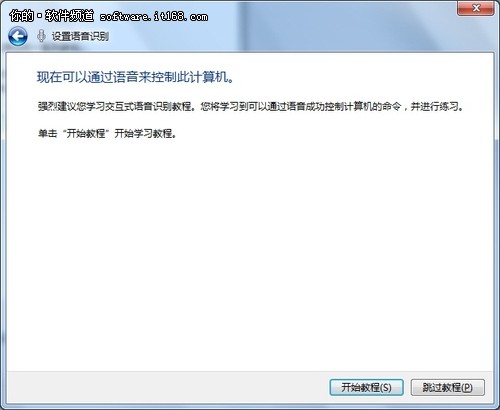
最后,进行语音识别操作电脑打开记事本输入内容并保存的操作演示。点击“开始菜单”中“轻松访问”栏目中的“Windows语音识别”,即可启动语音识别。
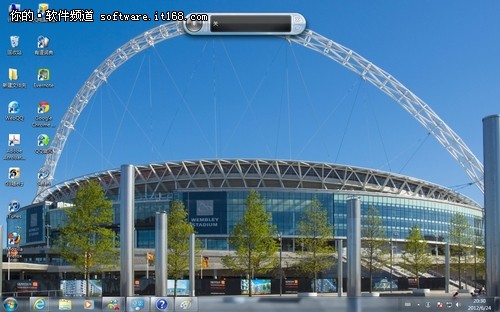
启动语音识别后,点击界面的说话按钮,即可开始通过说话实现对电脑的操控。例如说“打开记事本”,即可运行并打开记事本。
要想在记事本中输入内容,可以继续说需要输入的内容“今天天气真好我们一起出去玩吗”,即可成功输入;当说“删除‘我们一起出去玩吗”也可快速实现删除操作。

需要保存记事本文件时,可说“关闭记事本”弹出保存界面,继续说“保存”显示操作编号,说出操作编号,确定即可完成保存操作。
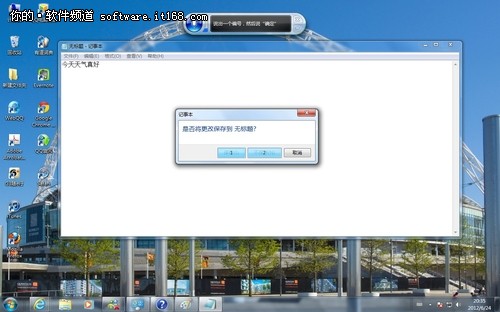
是不是很神奇,其实win7系统语言操作功能已经做的很好了,相信不久之后的电脑使用会越来越简单化。
- 原神5.1版本如缕低诉任务完成指南-任务详细攻略解析
- 原神5.1版任务指南:拆解摇曳灯火的秘密攻略
- 原神5.1版本秘源探索任务全解攻略-完成任务指南
- 原神5.1攻略:深入解析萦回微讯任务完成步骤
- 原神希诺宁传说任务中隐藏宝箱位置全攻略
- 原神5.1版本新武器弥坚骨性能评估-详析弥坚骨武器属性
- 原神5.1版本新武器硕果钩评测——全面解析硕果钩属性与实力
- 原神5.1版本新武器镇山之钉评测与属性一览
- 1.3版本徒手攀岩成就达成指南——详解攻略与技巧
- 鸣潮1.3版“禁言”成就达成指南-详细攻略解析
- 鸣潮1.3版本“一击即中”成就达成指南——仅此一遍攻略解析
- 鸣潮1.3版本新增角色一览:全面解析新角色详情
- 1.3版本鸣潮暂星资源收集路径指南——全面路线图一览
- 原神5.1版本虹光副本隐藏宝箱具体位置指南
- 原神5.1希诺宁传说任务:全副本宝箱搜集攻略一览


